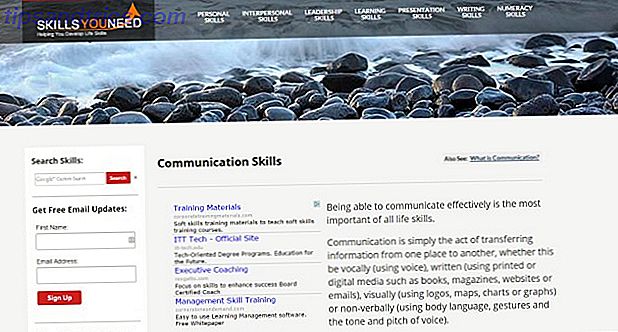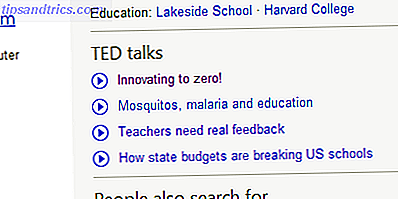Uanset om du har et firmanetværk eller simpelthen en computer, der bruges af forskellige husstandsmedlemmer, kan det være meget irriterende - eller en stor sikkerhedsrisiko - hvis nogen har lov til at installere software. Den hurtigste måde at installere Windows-software på: Fra kommandoprompt Den hurtigste Måde at installere Windows-software: Fra kommandoprompt En simpel kommando fra dig og software vil blive downloadet og installeret automatisk. Magi? Nej. Chocolatey - apt-get ækvivalent til Windows. Læs mere på computeren. Det eneste, der kræves, er for et virus-ridt program at komme ind på en netværksforbindelse computer, og pludselig får du flere botnets Er din pc en zombie? Og hvad er en Zombie Computer, alligevel? [MakeUseOf Forklarer] Er din pc en zombie? Og hvad er en Zombie Computer, alligevel? [MakeUseOf Forklarer] Har du nogensinde spekuleret på, hvor alt internetspild kommer fra? Du modtager sandsynligvis hundredvis af spam-filtrerede junk e-mails hver dag. Betyr det, at der er hundreder og tusinder af mennesker derude, sidder ... Læs mere chanting "Modstand er forgæves ... .forbered dig på at blive assimileret!" Hos alle, der forsøger at ødelægge det.
Et andet scenario, hvor blokering af software fra at blive installeret er afgørende, er personlig sikkerhed. Forestil dig, om nogen forsøgte at installere software til nøglelogning, ikke fald offer for keyloggers: Brug disse vigtige anti-keyloggerværktøjer. Fald ikke offer for Keyloggers: Brug disse vigtige Anti-Keylogger Tools I tilfælde af online identitetstyveri spiller keyloggers en af de vigtigste roller i den faktiske handling af at stjæle. Hvis du nogensinde har haft en online-konto stjålet fra dig - om det var for ... Læs mere på din computer for at se, hvad du har skrevet, eller for at fange dine loginoplysninger til forskellige websteder? Forblokerende ny software Den bedste Windows-software Den bedste Windows-software Windows svømmer i et hav af gratis applikationer. Hvilke kan du stole på, og hvilke er de bedste? Hvis du er usikker eller har brug for at løse en bestemt opgave, skal du se denne liste. Læs mere fra at blive installeret vil stoppe disse forsøg i deres spor.

Da den bedste behandling er forebyggelse, tager vi et kig på nogle måder, hvorpå du kan stoppe folk fra at installere onlinesexystrippoker.exe. Tro mig, du vil takke mig senere.
Native Windows-løsninger
Følgende metoder ser skræmmende ud for alle, der ikke kan lide at svinge rundt under emhætten med deres Windows-opsætning. Men helt ærligt er det virkelig nemt. Bare følg med mig her. Jeg vil ikke lede dig på afveje.
Local Group Policy Editor
Gå til din startmenu og indtast:
gpedit.msc
Dette frembringer noget, der hedder den lokale gruppepolicy editor. Gå nu til Computer Configurations> Administrative Skabeloner> Windows Components> Windows Installer .
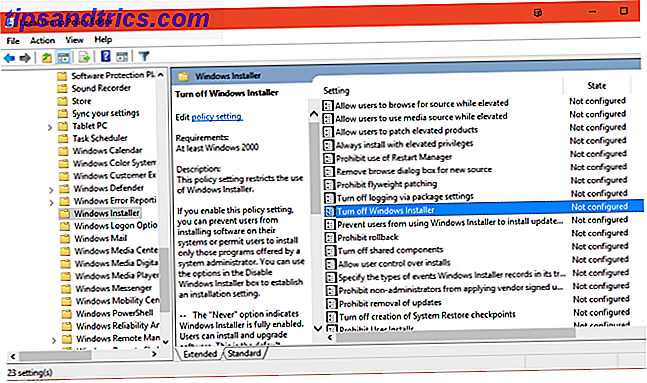
I listen i det højre vindue skal du rulle ned, indtil du finder Sluk Windows Installer . Informationsvinduet ved siden af det vil informere dig om, at dette vil "forhindre brugere i at installere software på deres systemer". Det er den, vi leder efter.
Når du dobbeltklikker på denne mulighed, vises en anden boks, og du skal bare vælge Aktiveret, og tryk derefter på OK . Helt færdig. For at vende processen skal du blot dobbeltklikke på indstillingen igen og vælge "Disabled".
Kør ikke specificerede Windows-programmer
En anden måde at blokere Windows Installer fra at blive brugt kan findes i et andet område i lokal gruppepolicy editor.
Gå tilbage til hovedmenuen i vinduet Politikeditor, og gå nu til Brugerkonfiguration> Administrative skabeloner> System . I det højre vindue, som nu vises med muligheder, skal du rulle ned, indtil du finder Kør ikke specificerede Windows-programmer . Som titlen antyder, bruges dette til at blokere visse programmer fra at blive kørt, men vi kan også bruge det til at blokere Windows Installer.
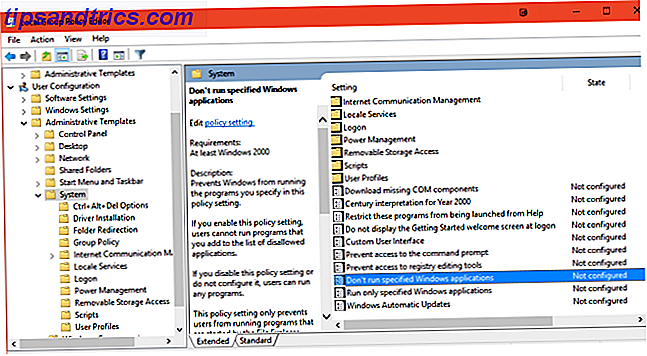
Dobbeltklik på det, og et andet vindue vises. Når du klikker Aktiveret, vises en ny mulighed kaldet Liste over godkendte programmer . Klik på Vis og et tredje vindue vises, hvor du indtaster stien til det program, der skal blokeres.
Nu bemærkede jeg "sti". Det betyder, at det ikke er nok at bare sige "Windows Installer". Du skal udlægge ruten til placeringen af Windows Installer, så Policy Editor kan finde den. Windows Installer-programmet hedder msiexec.exe og er placeret på:
C: \ Windows \ System32 \ msiexec.exe
Kopier / indsæt det i det rum, der er angivet i boksen, og klik på OK . Windows Installer skal nu blokeres.
Begræns via registreringseditoren
Aaggh! Registreringsdatabasen! Hvad er Windows Registry Editor og hvordan bruger jeg det? [MakeUseOf Forklarer] Hvad er Windows Registry Editor og hvordan bruger jeg det? [MakeUseOf Forklarer] Windows-registreringsdatabasen kan være skræmmende ved første øjekast. Det er et sted, hvor strømbrugere kan ændre et bredt udvalg af indstillinger, der ikke udsættes andre steder. Hvis du søger efter, hvordan du ændrer noget i ... Læs mere Det ene Windows-ord, som er garanteret at sende ryster ned folkens rygsøjler. Ingen kan lide at komme ind her, da det har fået ting, som jeg ikke rigtigt kan forklare. Ting der går ned i natten, og alt det.

Men vi skal omfavne vores frygt, så fortsæt. Vi kommer igennem dette sammen.
Det første skridt (efter at have bevæbnet os med krydderier og hvidløgskage) er at gøre nøglekombinationen Windows-nøgle + R. I feltet Kør skal du skrive:
regedit
Dette vil medføre registreringseditoren. Roen ned og stop med at skrige Det vil ikke bide dig.
Brug nu musen til at navigere til:
HKEY_LOCAL_MACHINE \ Software \ Classes \ Msi.Package \ DefaultIcon
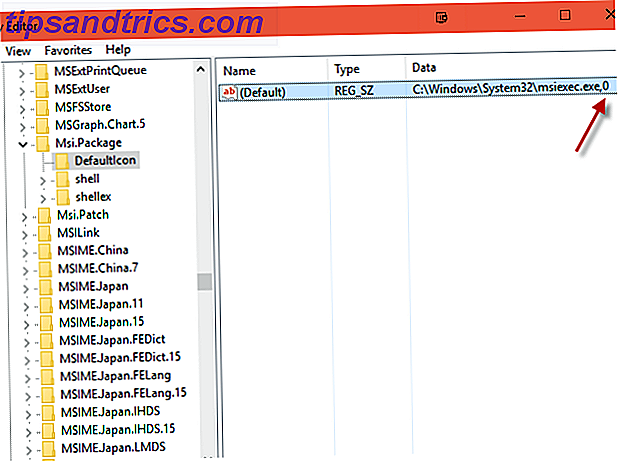
I det højre vindue, der nu vises, ser du stien til Windows Installer, med et nul i slutningen. Denne nul indebærer, at installatøren er tilladt. For at deaktivere installationsprogrammet skal du blot klikke på den linje, og i den boks, der nu kommer op, skal du ændre 0 til en 1. Gem og luk. Installer blokeret.
Godt klaret. Du overlevede registreringsdatabasen!
Software Options
Jeg ved, at der er andre Windows-indstillinger, såsom forhøjede rettigheder eller brug af lokal sikkerhedspolitik. Men jeg besluttede, at jeg ville koncentrere mig om de 3 letteste muligheder i stedet og ikke overbelaste dig. Men hvis du stadig ikke føler dig komfortabel med at messe rundt med dine Windows-indstillinger, så er en anden mulighed at installere software, der får jobbet til dig. Måske er det bare mig, men jeg finder det ironisk, at du skal installere software til at blokere software!
Her er tre muligheder, som jeg forsøgte - en gratis og to betalt (med gratis prøveperioder) - og som låser dit system strammere end et barns bund.
WinGuard Pro
Plan: Betalt, 30 dages gratis prøveperiode
Fra hvad jeg kan se, er WinGuard Pro mere rettet mod at låse områder af computeren til andre brugere. Så hvis du for eksempel er systemadministratoren på arbejdspladsen, vil du muligvis gerne blokere adgangen til registreringseditoren af andre brugere i netværket. Eller blokering af "Programmer og funktioner" ville forhindre folk i at komme ind på listen over installerede apps og afinstallere noget.
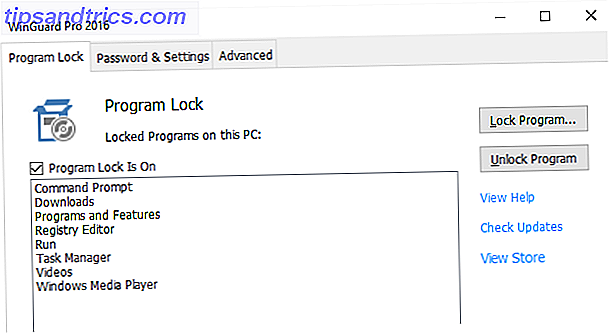
For at blokere noget, ville du bringe det op på skærmen og derefter klikke på Lås program . En liste over åbne apps vises så i en boks, og du vælger den, du vil låse. Det er åbenbart, at "Lås program" reverserer det.
Install-Block
Plan: Betalt, gratis prøveperiode
Dette stopper alt fra at blive installeret ved at kigge efter bestemte søgeord i apps, der kører på dit system. Så hvis nogen forsøger at installere noget, og et søgeord bliver bemærket, blokerer Install-Block automatisk for at gå længere.

Så som du kan se på skærmbilledet, kan søgeordene indeholde "installere", "setup" eller "licensaftale". Hvilke andre ord kunne vi tilføje? "Vilkår og betingelser", måske? ”Freeware”?
InstallGuard
Plan: Gratis
InstallGuard gør sit job rigtig godt - til det punkt, hvor jeg ikke kunne finde ud af, hvordan du lukker det ned og afinstallerer det bagefter! Endelig fandt jeg ud af, at du skal logge ind på appen med administratoradgangskoden, og klik derefter på Filer> Afslut . Det lukker det ned, og du kan derefter afinstallere det, hvis du vil.
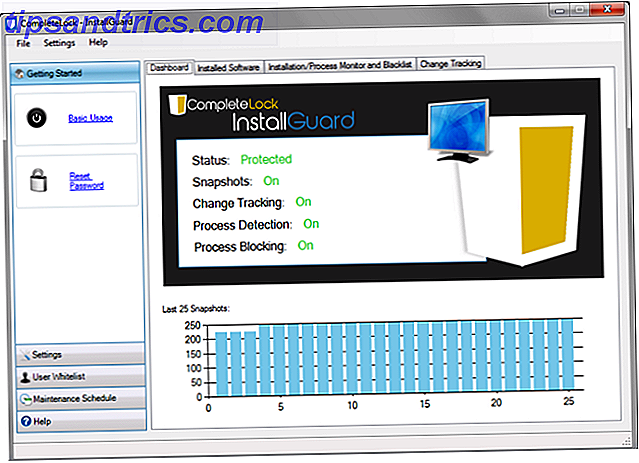
Hvis du er på udkig efter noget virkningsfuldt, der fungerer lige ud af boksen, er dette den samme. For mig blokerede det ALT fra at blive installeret - og jeg blev logget ind som administrator! Du kan heller ikke argumentere med prisen.
Deep Freeze
En sidste spændende mulighed er en foreslået af Joe tilbage i januar, dvs. "dybfrysning" din computer Systemgendannelse på genstart - Deep Freeze din Windows-installation med gratis værktøjer Systemgendannelse ved genstart - Deep Freeze din Windows-installation med gratis værktøjer Hvis du har nogensinde ønsket at opretholde en systemstatus for at holde den sikker og ikke tillade nogen ændringer, så kan du prøve at dybfrysning din Windows-computer dybt. Læs mere, som nulstiller dit system tilbage til en tidligere tilstand hver gang du genstarter det. På denne måde vil eventuelle ændringer på din computer blive slettet, når du genstarter. Så hvis nogen tør at installere noget, bliver den slettet, når du slukker computeren.
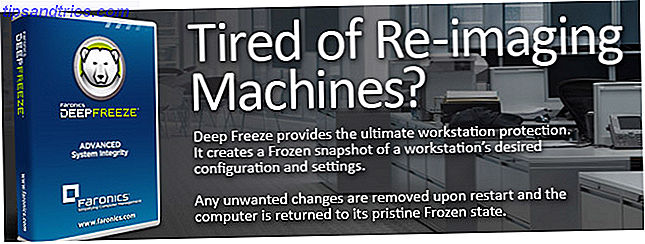
Den eneste ulempe ved dette er selvfølgelig, at det også vil udrydde dine ændringer . Så det er ikke perfekt.
Hvilken mulighed foretrækker du?
Lad os ikke glemme, at en standardbrugerkonto ikke kan installere software uden at give en administratoradgangskode. Derfor er ovenstående muligheder bedst brugt til at begrænse din administrator konto fra ulykker.
Hvilken mulighed vil du helst bruge? Har du nogensinde haft problemer med at installere noget på dit system uden din tilladelse?